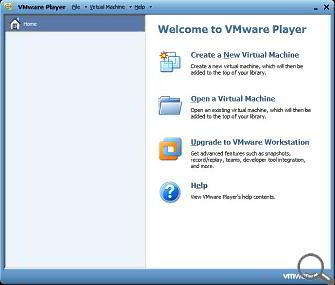Instalare VMware
Ghid de instalare VMware Player
După ce ai copiat fișierul VMware Player (am prezentat metoda aici) va trebui să o instalezi.
Primul pas: dublu click pe fișierul copiat.
Se va deschide prima fereastra - selecteaza Next:

În următoarea fereastră va trebui să alegi destinația instalării (nu e nevoie să o schimbi decât dacă ai probleme cu spațiul liber) - selectează Next

Debifează căutarea de actualizări pentru VMware - Next

Poți lăsa bifată opțiunea de trimitere a unor informații către producător - statistici pentru îmbunătățirea programului.

Alege scurtaturile pe care le folosesti (lasă-le bifate pe toate pentru a găsi mai ușor aplicația) - Next

Apasă Continue
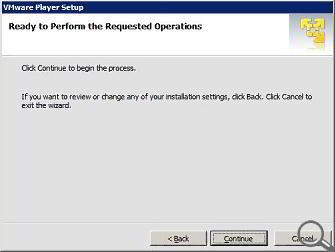
Pentru a finaliza cu succes instalarea, alege sa restartezi acum computerul - Restart Now

Dupa restartare va incepe instalarea propriu-zisa - alege Yes, I accept the terms in the license agreement si OK
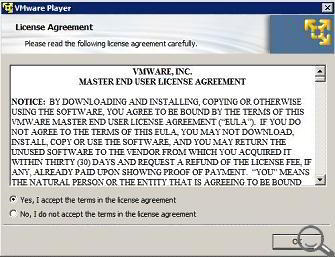
Felicitari!
Aplicatia va arata in felul urmator: